ప్రతి స్మార్ట్ఫోన్ తయారీదారు దాని స్వంత వర్చువల్ కీబోర్డ్ను దాని సృష్టిలో పొందుపరచడానికి ప్రయత్నిస్తున్నారు. కానీ ఇది ఎల్లప్పుడూ వినియోగదారు అవసరాలను తీర్చదు. ఈ సందర్భంలో, ఆండ్రాయిడ్ ఆపరేటింగ్ సిస్టమ్ ఏదైనా ఇతర డౌన్లోడ్ చేయడం ద్వారా కీబోర్డ్ను భర్తీ చేయడానికి మిమ్మల్ని అనుమతిస్తుంది. కానీ అన్ని స్మార్ట్ఫోన్ యజమానులు Android లో కీబోర్డ్ను ఎలా మార్చాలో అర్థం చేసుకోలేరు. మీరు కూడా ఈ ప్రశ్న అడుగుతున్నట్లయితే, నేటి మెటీరియల్ మీ కోసమే వ్రాయబడింది!
కీబోర్డులు ఎలా పంపిణీ చేయబడతాయి?
టాబ్లెట్ లేదా స్మార్ట్ఫోన్ కోసం ఏదైనా వర్చువల్ కీబోర్డ్ సాధారణ అప్లికేషన్. తయారీదారు దాని స్వంత కీబోర్డ్ను ఇన్స్టాల్ చేసి ఉంటే, ప్రత్యేక ఉపాయాలు లేకుండా దాన్ని తీసివేయడం అసాధ్యం. కానీ మీరు టైప్ చేసిన ప్రతిసారీ డిఫాల్ట్గా చూపబడే కీబోర్డ్ను మీరు మార్చలేరని దీని అర్థం కాదు.
థర్డ్-పార్టీ కీబోర్డ్లు ప్రసిద్ధ Google Play ఆన్లైన్ స్టోర్ ద్వారా పంపిణీ చేయబడతాయి. ఒకదానికొకటి, అవి కీలు (లేఅవుట్), స్క్రీన్ అంచులకు అంటుకునే సామర్థ్యం, స్టిక్కర్లు మరియు ఎమోటికాన్ల సమితి, థీమ్లకు మద్దతు మరియు అనేక ఇతర లక్షణాలలో తేడా ఉండవచ్చు. మీరు మా ఎంపికలో దీని గురించి మరింత చదువుకోవచ్చు.
దాన్ని సక్రియం చేయడానికి కొత్త కీబోర్డ్ను ఇన్స్టాల్ చేస్తున్నప్పుడు, చాలా తరచుగా మీరు దీనికి వెళ్లవలసిన అవసరం లేదు " సెట్టింగ్లు", మా సూచనలను అనుసరించండి. బటన్ను నొక్కడం ద్వారా సమాధానం ఇవ్వడం ద్వారా మొదటి ప్రారంభంలో ఆఫర్తో అంగీకరిస్తే సరిపోతుంది " అవును". లేదా యుటిలిటీ మిమ్మల్ని కావలసిన సెట్టింగ్ల విండోకు బదిలీ చేస్తుంది, ఇక్కడ మీరు ఇన్స్టాల్ చేసిన కీబోర్డ్లో స్విచ్ను మాత్రమే సక్రియం చేయాలి.
వర్చువల్ కీబోర్డ్ను మారుస్తోంది
మీరు మీ ఫోన్లో వేరే కీబోర్డ్ని సులభంగా ఎంచుకోవచ్చు. దీన్ని చేయడానికి, క్రింది దశలను అనుసరించండి:
దశ 1. విభాగానికి వెళ్లండి " సెట్టింగ్లు».

దశ 2. ఎంచుకోండి " భాష మరియు ఇన్పుట్».

దశ 3. ఇక్కడ మీరు ఎంచుకోవాలి " ప్రస్తుత కీబోర్డ్". ఇది ఉపవిభాగం లేదా ట్యాబ్లో ఉంటుంది " కీబోర్డ్ మరియు ఇన్పుట్ పద్ధతులు».

దశ 4. ఇక్కడ అంశం పక్కన ఒక సర్కిల్ ఉంచండి " రష్యన్", ఆపై బటన్ నొక్కండి" లేఅవుట్ని ఎంచుకోండి».

దశ 5. మీరు పైన వివరించిన విభాగానికి తీసుకెళ్లబడతారు. ఇక్కడ మీరు ఉపయోగించాలనుకుంటున్న వర్చువల్ కీబోర్డ్ను సక్రియం చేయాలి. ఇక్కడ మీరు వాయిస్ మరియు కొన్ని ఇతర అసాధారణ ఇన్పుట్ పద్ధతులను కూడా ప్రారంభించవచ్చు.

దశ 6. అదే విధంగా ఇంగ్లీష్ లేఅవుట్ కోసం కీబోర్డ్ను సక్రియం చేయండి.
మరింత ఆధునిక Android స్మార్ట్ఫోన్లలో, విధానం కొద్దిగా భిన్నంగా ఉంటుంది:
దశ 1. సెట్టింగ్లలో, అంశాన్ని ఎంచుకోండి "భాష మరియు ఇన్పుట్". అటువంటి అంశం లేకపోతే, మొదట వెళ్ళండి "ఆధునిక సెట్టింగులు"లేదా శోధనను ఉపయోగించండి.

దశ 2. మెనులో "భాష మరియు ఇన్పుట్"అంశాన్ని ఎంచుకోండి "కీబోర్డ్ నిర్వహణ", ఆపై మీకు కావలసినదాన్ని ఆన్ చేయండి.

దశ 3. మెనుకి ఒక అడుగు వెనక్కి వెళ్లండి "భాష మరియు ఇన్పుట్"మరియు ఇప్పుడు క్లిక్ చేయండి "ప్రస్తుత కీబోర్డ్". కనిపించే సందర్భ మెనులో, కావలసిన కీబోర్డ్ను ఎంచుకోండి.

మీరు సెట్టింగ్లలో కావలసిన కీబోర్డ్ను ప్రారంభించిన తర్వాత, మీరు దాన్ని ఎప్పుడైనా మార్చవచ్చు. దీన్ని చేయడానికి, ఏదైనా అప్లికేషన్ ద్వారా కాల్ చేసి, "లేఅవుట్ ఎంచుకోండి" చిహ్నంపై ఎక్కువసేపు నొక్కి, కావలసిన కీబోర్డ్ను ఎంచుకోండి.

అంతే. Androidలో కీబోర్డ్ను ఇన్స్టాల్ చేయడం చాలా సులభం - దీన్ని Google Play నుండి డౌన్లోడ్ చేసుకోండి. దీన్ని సక్రియం చేయడంలో సంక్లిష్టంగా ఏమీ లేదు - ఇప్పుడు దీన్ని ఎలా చేయాలో మీకు తెలుసు.
Xiaomiలో, కీబోర్డ్ అదృశ్యమైందా లేదా తొలగించబడిందా, టెక్స్ట్ ఇన్పుట్ వాయిస్ మాత్రమేనా? ఈ పేజీలో మీరు Xiaomi మరియు ఇలాంటి Android స్మార్ట్ఫోన్లు మరియు టాబ్లెట్లలో కీబోర్డ్ను ఎలా పునరుద్ధరించాలో జోడించిన చిత్రాలతో వివరణాత్మక సమాచారాన్ని కనుగొంటారు. ఫోన్ నుండి కీబోర్డ్ ఎందుకు అదృశ్యమైంది? చాలా మటుకు, మీరే లేదా ఎవరైనా టైప్ చేస్తున్నప్పుడు కీబోర్డ్ను అనుకోకుండా తొలగించారు లేదా రద్దు చేసి ఉండవచ్చు. మా ఉదాహరణలో, Xiaomi Redmi 4Xలో ఎక్కడో అదృశ్యమైన కీబోర్డ్ను ఎలా పునరుద్ధరించాలో మేము చూపుతాము. బహుశా సూచనలు ఇతర Android పరికరాలకు సంబంధించినవి కావచ్చు.
Xiaomi మరియు ఇలాంటి Android ఫోన్లలో కీబోర్డ్ను తిరిగి పొందడం ఎలాగో చూద్దాం.
స్క్రీన్పై ఉన్న గేర్ చిహ్నంపై క్లిక్ చేయడం ద్వారా "సెట్టింగ్లు" తెరవండి. మీరు శీఘ్ర ప్రాప్యత కోసం మెను ద్వారా సెట్టింగ్లను కూడా యాక్సెస్ చేయవచ్చు, దీన్ని చేయడానికి, స్క్రీన్ ఎగువ అంచు నుండి మీ వేలిని క్రిందికి లాగండి మరియు గేర్ చిహ్నంపై క్లిక్ చేయడం ద్వారా కనిపించే మెనులో "సెట్టింగ్లు" ఎంచుకోండి.
తరువాత, తెరిచే సెట్టింగ్లలో, "అధునాతన సెట్టింగ్లు" అంశాన్ని ఎంచుకోండి.
తరువాత, అంశం "భాష మరియు ఇన్పుట్".
కీబోర్డ్ను తిరిగి ఇవ్వడానికి, "ప్రస్తుత కీబోర్డ్" అంశాన్ని ఎంచుకోండి.
దిగువ జోడించిన చిత్రాలను చూడండి.
మీ Xiaomiకి సెట్టింగ్లలో అలాంటి అంశాలు లేకపోతే, కీబోర్డ్ సెట్టింగ్లలోకి ఎలా ప్రవేశించాలనే దానిపై మరింత సమాచారం క్రింద ఉంటుంది.


 .
.
ఇప్పుడు మీరు కీబోర్డ్ను ఎంచుకోవచ్చు, దాని తర్వాత మీరు సందేశం లేదా ఏదైనా వచనాన్ని నమోదు చేయాల్సిన చోట అది కనిపిస్తుంది. మీరు Android సెట్టింగ్లలో ఇన్పుట్ భాషను కూడా సెట్ చేయవచ్చు, సాధారణంగా రష్యన్ మరియు ఇంగ్లీష్ లేదా అందుబాటులో ఉన్న మరేదైనా. సెట్టింగుల కోసం వివిధ ఎంపికలు కూడా ఉన్నాయి, ఉదాహరణకు, "స్పెల్ చెక్". అస్సలు కీబోర్డ్ లేకపోతే, మీరు మీ ఫోన్కి కీబోర్డ్ను డౌన్లోడ్ చేసుకోవచ్చుప్లే స్టోర్ నుండి ఉచితం.
మీరు పైన చూపిన విధంగా Android సెట్టింగ్లలో "భాష మరియు ఇన్పుట్" అంశాన్ని కనుగొనలేకపోతే, దీన్ని ప్రయత్నించండి.
"సెట్టింగ్లు" / "సిస్టమ్ మరియు పరికరం" / "అధునాతన" / "భాష మరియు ఇన్పుట్" / "ప్రస్తుత కీబోర్డ్" ఇక్కడ మేము కీబోర్డ్ మరియు ఇతర టెక్స్ట్ లేదా భాష ఇన్పుట్ సెట్టింగ్లను ఎంచుకుంటాము.
పై పద్ధతులు సహాయం చేయకపోతే, మీరు ఈ లింక్లో మరొక కథనాన్ని చూడవచ్చు, ఇక్కడ కీబోర్డ్తో సమస్యకు ఖచ్చితంగా పరిష్కారం ఉండాలి.
- మీరు అంశంపై సమీక్షను లేదా ఉపయోగకరమైన సమాచారాన్ని భాగస్వామ్యం చేస్తే మేము సంతోషిస్తాము.
- మీ ప్రతిస్పందన, అదనపు సమాచారం మరియు ఉపయోగకరమైన చిట్కాలకు ధన్యవాదాలు!!!
Xiaomiలో కీబోర్డ్ మిస్ అయిన సమీక్షలు
సమీక్ష పేజీని నవీకరించండి29-12-2019
22 గంటలు 48 నిమి.
సందేశం:
సహాయం చేయలేదు
23-12-2019
10 గంటలు 09 నిమి.
సందేశం:
Redmi 4Xలో కీబోర్డ్ లేదు. నేను దానిని Play Market ద్వారా నవీకరించాను. సంపాదించారు. ధన్యవాదాలు. అప్డేట్లు సమస్యలను తెస్తూనే ఉంటాయి
22-12-2019
20 గంటలు 58 నిమి.
సందేశం:
Redmi 4Xలో కీబోర్డ్ లేదు. నేను దానిని Play Market ద్వారా నవీకరించాను. సంపాదించారు. ధన్యవాదాలు
19-12-2019
20 గంటలు 59 నిమి.
సందేశం:
సహాయం చేయలేదు
19-12-2019
19 గంటలు 39 నిమి.
సందేశం:
ప్లే మార్కెట్ నుండి డౌన్లోడ్ చేసిన తర్వాత కనిపించింది, ధన్యవాదాలు
18-12-2019
20 గంటలు 17 నిమి.
సందేశం:
హలో. నేను సూచనలలో వలె ప్రతిదీ చేసాను, కానీ కీబోర్డ్ కనిపించలేదు.
18-12-2019
11 గంటలు 46 నిమి.
సందేశం:
సహాయం చేసినందుకు ధన్యవాదాలు.
18-12-2019
10 గంటలు 53 నిమి.
సందేశం:
"ప్లే మార్కెట్" నుండి ఇన్స్టాలేషన్ తర్వాత పునరుద్ధరించబడింది. పోస్ట్ రచయితకు ధన్యవాదాలు.
18-12-2019
10 గంటలు 46 నిమి.
సందేశం:
ధన్యవాదాలు! మెగా కూల్ మరియు సరసమైనది! నేను ప్లే స్టోర్ నుండి కీబోర్డ్ను డౌన్లోడ్ చేసాను మరియు అది పని చేసింది. సెట్టింగ్లను ట్వీకింగ్ చేయడం సహాయం చేయలేదు. మీ కథనం లేకపోతే, నేను సెట్టింగ్లను కూల్చివేయవలసి వచ్చేది ((సలహాకు ధన్యవాదాలు!
18-12-2019
09 గంటలు 31 నిమి.
సందేశం:
18-12-2019
09 గంటలు 24 నిమి.
సందేశం:
xiaomi redmi note3pro స్మార్ట్ఫోన్లో కీబోర్డ్ లేదు
18-12-2019
02 గంటలు 32 నిమి.
సందేశం:
మీ సలహాకు చాలా ధన్యవాదాలు. అంతా పనిచేసింది. ఆపై నేను దానిని ఫ్యాక్టరీ సెట్టింగ్లకు (ఇతర సైట్లలో సూచించినట్లు) పడగొట్టబోతున్నాను.
17-12-2019
20 గంటలు 56 నిమి.
సందేశం:
ఎలెనా, మీరు ప్లే మార్కెట్లో వాయిస్ సెర్చ్ని కూడా నిర్వహించవచ్చు, సెర్చ్ ఎంటర్ కాకుండా ఎగువన, మైక్రోఫోన్ ఐకాన్పై క్లిక్ చేయండి మరియు మీరు మీ వాయిస్తో శోధించవచ్చు. మీరు మీ ఖాతాలోకి లాగిన్ కాలేకపోతే, మీరు దానిని మరొక ఫోన్కి డౌన్లోడ్ చేసి, అక్కడ నుండి బ్లూటూత్ ద్వారా పంపవచ్చు లేదా మీరు మీ కంప్యూటర్ నుండి ప్లే మార్కెట్కి వెళ్లి డౌన్లోడ్ చేసి, మీ ఫోన్కి బదిలీ చేయడానికి ప్రయత్నించవచ్చు. మార్గం.
17-12-2019
20 గంటలు 27 నిమి.
సందేశం:
కీబోర్డ్ పోయింది. Gboard సక్రియంగా లేదు. నేను ప్లే మార్కెట్ నుండి డౌన్లోడ్ చేయాలనుకున్నాను, కానీ కీబోర్డ్ లేకుండా దీన్ని ఎలా చేయాలో, నేను నా ఖాతాలోకి లాగిన్ చేయలేను. దయచెసి నాకు సహయమ్ చెయ్యి
17-12-2019
20 గంటలు 08 నిమి.
సందేశం:
సిఫార్సు చేసినందుకు ధన్యవాదాలు! ఈరోజు 13-00 తర్వాత నా కీబోర్డ్ పడిపోయింది. డౌన్లోడ్ చేయబడింది మరియు స్విచ్ చేయబడింది - ప్రతిదీ పని చేసింది! ధన్యవాదాలు
17-12-2019
15 గంటలు 43 నిమి.
సందేశం:
మీ అభిప్రాయానికి ధన్యవాదాలు! కొత్త కీబోర్డ్ని డౌన్లోడ్ చేసి, మార్చారు.
17-12-2019
13 గంటలు 03 నిమి.
సందేశం:
ధన్యవాదాలు! చాలా సహాయపడింది, ఈ రోజు నా కీబోర్డ్ ఎగిరిపోయింది
17-12-2019
11 గంటలు 38 నిమి.
సందేశం:
మీకు చాలా కృతజ్ఞతలు! మీ కథనానికి ధన్యవాదాలు, నేను కొన్ని నిమిషాల్లో కీబోర్డ్ని పునరుద్ధరించాను !!!
18-10-2019
21 గంటలు 41 నిమి.
సందేశం:
నేను అటువంటి చర్యలు, సెట్టింగ్లు-సిస్టమ్-భాష మరియు ఇన్పుట్ (ఇంగ్లీష్ జోడించబడింది)-డిఫాల్ట్ కీబోర్డ్ (తనిఖీ చేయబడింది) చైనీస్తో గౌరవ 8X ఫోన్లోని కీబోర్డ్ను పునరుద్ధరించాను మరియు కీబోర్డ్ పునరుద్ధరించబడింది, బహుశా ఈ ఎంపిక ఎవరికైనా సహాయపడవచ్చు,
30-07-2019
14 గంటలు 42 నిమి.
సందేశం:
కథనానికి చాలా ధన్యవాదాలు, లేకపోతే నేను సేవా కేంద్రానికి కాల్ చేసాను మరియు ఫర్మ్వేర్ను మార్చడం అవసరమని వారు చెప్పారు, కానీ సెట్టింగ్లు తప్పుగా మారాయని తేలింది
అదృష్టవశాత్తూ, వినియోగదారులు అరుదుగా అలాంటి సమస్యను ఎదుర్కొంటారు, కానీ వారు ఇప్పటికీ చేస్తారు - కీబోర్డ్ అదృశ్యమవుతుంది మరియు సాధారణంగా స్మార్ట్ఫోన్ను ఉపయోగించడం అసాధ్యం అవుతుంది. ఎలా ఉండాలి, ఏమి చేయాలి - ఈ ప్రశ్నలు వినియోగదారులు అడిగారు. అనేక పరిష్కారాలు ఉన్నాయి, ఈ వ్యాసంలో మేము వాటి గురించి వివరంగా మాట్లాడుతాము. నియమం ప్రకారం, సమస్య కేవలం కొన్ని నిమిషాల్లో పరిష్కరించబడుతుంది.
కీబోర్డ్ లోపం
బహుశా ఇది సాఫ్ట్వేర్ లోపం కావచ్చు. తనిఖీ చేయడం సులభం.
సెట్టింగ్లకు వెళ్లండి.

"భాష మరియు ఇన్పుట్" విభాగాన్ని ఎంచుకోండి.

"ప్రస్తుత కీబోర్డ్" లైన్పై క్లిక్ చేయండి.

కీబోర్డ్ పక్కన ఉన్న చెక్బాక్స్ తనిఖీ చేయబడిందని నిర్ధారించుకోండి. మార్గం ద్వారా, మీరు మరొక కీబోర్డ్ను ఆన్ చేయడానికి ప్రయత్నించవచ్చు - ఇది పని చేస్తే, సమస్య మొదటి కీబోర్డ్తో ఉంటుంది.

కీబోర్డ్ కాష్ని క్లియర్ చేయండి
మీరు మా ఉదాహరణలో వలె Gboard కీబోర్డ్ను ఇన్స్టాల్ చేశారని అనుకుందాం. సెట్టింగ్లకు వెళ్లి, "అప్లికేషన్స్" విభాగాన్ని ఎంచుకోండి. కీబోర్డ్పై నొక్కండి.

ఇక్కడ "నిల్వ" ఎంచుకోండి.

కాష్ని తొలగించండి.

అది పని చేయకపోతే, మీరు డేటాను కూడా తొలగించడానికి ప్రయత్నించవచ్చు.
యాప్ను తొలగించి, మళ్లీ ఇన్స్టాల్ చేయండి
కీబోర్డ్ పని చేయకపోతే మరియు అది అంతర్నిర్మిత యాప్ కాకపోతే, దాన్ని అన్ఇన్స్టాల్ చేయండి.
"తొలగించు" బటన్ పై క్లిక్ చేయండి.

చర్యను నిర్ధారించండి.

అన్ఇన్స్టాల్ చేసిన తర్వాత, Play Market నుండి కీబోర్డ్ను మళ్లీ ఇన్స్టాల్ చేయండి.
ప్రత్యామ్నాయ యాప్ను ఇన్స్టాల్ చేయండి
మీరు ఎప్పుడైనా Play Market నుండి కొన్ని కొత్త కీబోర్డ్లను డౌన్లోడ్ చేసి, ఇన్స్టాల్ చేయవచ్చు. వాటిలో చాలా వరకు ఉచితంగా పంపిణీ చేయబడతాయి.

డేటా రీసెట్ చేయండి
మీరు చేయగలిగే చివరి విషయం డేటాను రీసెట్ చేయడం. ఇది మొత్తం డేటాను తొలగిస్తుందని గుర్తుంచుకోండి, కాబట్టి దాన్ని ఎక్కడైనా సేవ్ చేయండి. మరియు రీసెట్ చేసిన తర్వాత, మొదటి బూట్లో, మీ Google ఖాతా పాస్వర్డ్ను నమోదు చేయమని పరికరం మిమ్మల్ని అడుగుతుంది - మీరు దానిని గుర్తుంచుకోవాలని నిర్ధారించుకోండి.
"బ్యాకప్ మరియు రీసెట్" విభాగంలో, "రీసెట్" క్లిక్ చేయండి.

తదుపరి పేజీలో - "ఫోన్ రీసెట్ చేయి".

ఇప్పుడు - "అన్నీ చెరిపివేయండి".

డేటాను తొలగించడానికి, స్మార్ట్ఫోన్ పునఃప్రారంభించబడుతుంది. దీన్ని మీరే రీబూట్ చేయవద్దు, మొత్తం ప్రక్రియ స్వయంచాలకంగా ఉంటుంది. పూర్తి సూచనలు.
కానీ అతనే దానికి యాక్టివ్ యూజర్. టాబ్లెట్ అనేది కంప్యూటర్లో నిర్వహించగలిగే వాటికి సమానమైన అనేక చర్యలను చేయడానికి మిమ్మల్ని అనుమతించే పరికరం. కంప్యూటర్ మరియు ల్యాప్టాప్ కీబోర్డ్ను కలిగి ఉండటం మాత్రమే ఒక విలక్షణమైన లక్షణం, దానితో టెక్స్ట్ సమాచారాన్ని టైప్ చేయడం, అభ్యర్థనలు చేయడం చాలా సులభం మరియు వేగంగా ఉంటుంది మరియు టాబ్లెట్లో అలాంటి ఇన్పుట్ పరికరం లేదు. అయినప్పటికీ, డెవలపర్లు ఈ క్షణం శ్రద్ధ లేకుండా వదిలిపెట్టలేదు. ఈ కారణంగానే వినియోగదారులు ఆన్-స్క్రీన్ కీబోర్డ్ను ఉపయోగించి టాబ్లెట్లో పని చేయడానికి అనుమతించే ప్రత్యేక ప్రోగ్రామ్ అభివృద్ధి చేయబడింది.
టాబ్లెట్లోని కీబోర్డ్తో సమస్యలను పరిష్కరించడం.
దురదృష్టవశాత్తు, మీ టాబ్లెట్లో ఆన్-స్క్రీన్ కీబోర్డ్ పని చేయదని మీరు కనుగొన్నప్పుడు కొన్నిసార్లు మీరు సాంకేతిక సమస్యలను ఎదుర్కోవలసి ఉంటుంది. చాలా మందికి ఉండే మొదటి కోరిక టాబ్లెట్ను సర్వీస్ సెంటర్కి తీసుకెళ్లడం. వాస్తవానికి, ఈ సందర్భంలో, అవసరమైతే, పరికరం మరమ్మత్తు చేయబడుతుంది, సెట్టింగులకు మార్పులు చేయబడతాయి. అయినప్పటికీ, సేవా కేంద్రాన్ని సందర్శించడానికి ఇంకా తొందరపడవలసిన అవసరం లేదు, ఎందుకంటే మీరు మీ స్వంత ఆర్థికాన్ని ఆదా చేస్తూనే ప్రతిదీ మీరే చేయడానికి ప్రయత్నించవచ్చు. ఈ సాంకేతిక సమస్యను అర్థం చేసుకోవడానికి మా సిఫార్సులు సహాయపడతాయి.
మీ టాబ్లెట్లో కీబోర్డ్ అకస్మాత్తుగా పని చేయడం ఆపివేసినట్లు మీరు కనుగొంటే, అటువంటి ఊహించని "ఆశ్చర్యానికి" కారణమైన దాని గురించి ఆలోచించండి. సాంకేతిక వైఫల్యం యొక్క కారణాలను కనుగొనడం ఇన్పుట్ పరికరం యొక్క పనితీరును పునరుద్ధరించడాన్ని సులభతరం చేస్తుంది, అలాగే వైఫల్యం మళ్లీ సంభవించకుండా నిరోధిస్తుంది.
టాబ్లెట్లో ఆన్-స్క్రీన్ కీబోర్డ్ పని చేయకపోవడానికి గల కారణాలు
నిపుణులు టాబ్లెట్లోని అటువంటి ముఖ్యమైన పరికరం పనితీరును ఆపివేసే పరిస్థితిని రేకెత్తించే రెండు సాధారణ కారణాలను గుర్తిస్తారు. ముఖ్యంగా, ఆండ్రాయిడ్లోని టచ్ కీబోర్డ్ దీని కారణంగా విఫలం కావచ్చు:
- మరియు భాషా అప్లికేషన్ యొక్క ఆపరేషన్;
- సాఫ్ట్వేర్ సాంకేతిక వైఫల్యం.
భాషా అప్లికేషన్ యొక్క తప్పు పని
వివిధ అనువర్తనాల్లో వైఫల్యాల కారణంగా, అన్ని ప్రణాళికలు కార్డుల ఇంటిలాగా విరిగిపోవడం ప్రారంభమవుతుంది. ప్రత్యేకించి, సిస్టమ్ను ప్రారంభించిన తర్వాత, మీ టాబ్లెట్లో ఆన్-స్క్రీన్ కీబోర్డ్ కనిపిస్తుంది. అయినప్పటికీ, పరికరాన్ని పని సామర్థ్యానికి పునరుద్ధరించడానికి అన్ని ప్రయత్నాలు ఫలించలేదు. ఆన్-స్క్రీన్ కీబోర్డ్ను ప్రారంభించడానికి ప్రయత్నిస్తున్నప్పుడు, చాలా మంది వ్యక్తులు వివిధ కీలను నొక్కండి, కానీ ఈ అన్ని చర్యలు ఉన్నప్పటికీ, ఇది ఇప్పటికీ పనిచేయదు మరియు అనుభవం లేని వినియోగదారులకు ఏమి చేయాలో అర్థం కాలేదు. కాబట్టి, అప్లికేషన్ యొక్క తప్పు ఆపరేషన్ వైఫల్యానికి కారణమని గుర్తించినట్లయితే, మేము కొన్ని సర్దుబాట్లు చేయాలని సూచిస్తున్నాము:
- ముందుగా, "సెట్టింగులు" విభాగాన్ని తెరవండి, దానిలో భాషా అప్లికేషన్ను కనుగొనండి.
- ఇంకా, దాని పనిని నిలిపివేయమని సిఫార్సు చేయబడింది, ఆపై కాష్ను క్లియర్ చేసే ప్రక్రియను ప్రారంభించండి మరియు ముగింపులో, మీరు ఖచ్చితంగా "డేటాను క్లియర్ చేయి" బటన్ను క్లిక్ చేయాలి.
చాలా సందర్భాలలో, అటువంటి అవకతవకలు చేసిన తర్వాత, అప్లికేషన్ దాని "అసలు" స్థితికి తిరిగి వస్తుంది. అయితే, మీరు చేసిన ఏవైనా మార్పులు అమలులోకి రావాలంటే, మీరు సిస్టమ్ని పునఃప్రారంభించాలి, కాబట్టి టాబ్లెట్ను పునఃప్రారంభించడం మర్చిపోవద్దు. చాలా సందర్భాలలో, ఆ తర్వాత ప్రతిదీ పని ప్రారంభమవుతుంది.

సాఫ్ట్వేర్ వైఫల్యం
వినియోగదారు జోక్యం లేనప్పుడు కూడా ఇది జరగవచ్చు. సిస్టమ్ను ప్రారంభించిన తర్వాత, ఇన్పుట్ కీబోర్డ్ టాబ్లెట్లో కనిపించదని తరచుగా కనుగొనబడుతుంది. ఆమెను పునరుద్ధరించడానికి చేసిన అన్ని ప్రయత్నాలు విఫలమయ్యాయి. వైరస్ దాడుల యొక్క హానికరమైన ప్రభావాల కారణంగా సాఫ్ట్వేర్ వైఫల్యం సంభవించవచ్చు. సర్ఫింగ్ చేస్తున్నప్పుడు ప్రతి ఒక్కరూ వైరస్లను సులభంగా "తీయవచ్చు". అలాగే, ఆన్-స్క్రీన్ కీబోర్డ్ సాఫ్ట్వేర్తో వైరుధ్యానికి వచ్చిన కొత్త సాఫ్ట్వేర్ అప్లికేషన్ను వినియోగదారు స్వయంగా ముందు రోజు ఇన్స్టాల్ చేసినట్లయితే వైఫల్యాన్ని గమనించవచ్చు.
అటువంటి సందర్భాలలో, మొదటగా, మీరు యాంటీ-వైరస్ రక్షణను వ్యవస్థాపించాలి, ఇది మాల్వేర్ను త్వరగా గుర్తించడానికి మిమ్మల్ని అనుమతిస్తుంది మరియు దాని తిరిగి చొచ్చుకుపోకుండా చేస్తుంది. యాంటీవైరస్ ప్రోగ్రామ్ ఇప్పటికే ఇన్స్టాల్ చేయబడితే, దాని డేటాబేస్ల ఔచిత్యంపై శ్రద్ధ వహించండి, అవసరమైతే నవీకరించండి. మేము యాంటీ-వైరస్ రక్షణను కనుగొన్న తర్వాత, సమస్యను పరిష్కరించడానికి మేము క్రింది సర్దుబాట్లను చేస్తాము:
- "సెట్టింగులు" తెరవండి;
- "భాష" ట్యాబ్ను కనుగొని తెరవండి;
- "ఇన్పుట్ పద్ధతులు" అనే పంక్తిపై క్లిక్ చేయండి;
- ఆన్-స్క్రీన్ కీబోర్డ్ను ప్రారంభించడానికి ఆఫర్ పక్కన ఉన్న పెట్టెను ఎంచుకోండి.

ఈ సరళమైన అవకతవకలను చేసిన తర్వాత, మీ టాబ్లెట్లో ఆన్-స్క్రీన్ కీబోర్డ్ కనిపించిందని మీరు చాలా సందర్భాలలో కనుగొంటారు, ఇది మునుపటిలా పని చేయడానికి మీకు అవకాశం ఇస్తుంది.
వైర్డు మరియు వైర్లెస్ కీబోర్డ్ వైఫల్యం
స్క్రీన్ పరిమాణం, RAM, ప్రాసెసర్ ఫ్రీక్వెన్సీ మరియు ఇతర సాంకేతిక పారామితుల పరంగా ఆధునిక టాబ్లెట్లు కొన్ని నెట్బుక్ల కంటే కూడా తక్కువ కాదు. వచన సమాచారాన్ని నమోదు చేసేటప్పుడు అసౌకర్యాన్ని అనుభవించకుండా ఉండటానికి, చాలా మంది వినియోగదారులు అదనపు వైర్డు లేదా వైర్లెస్ కీబోర్డ్ను కొనుగోలు చేయాలని నిర్ణయించుకుంటారు. దురదృష్టవశాత్తు, అది పనిచేయడం ఆగిపోతుంది. సాంకేతిక వైఫల్యాన్ని రేకెత్తిస్తుంది, అలాగే అటువంటి సమస్యాత్మక పరిస్థితుల్లో ఏమి చేయాలో, అనుభవం లేని వినియోగదారు వారి స్వంతంగా గుర్తించడం కష్టం.

వైర్డు కీబోర్డ్ పని చేయకపోతే ఏమి చేయాలి
మీరు కీబోర్డ్పై తుది క్రాస్ని ఉంచలేరు మరియు ఒక నిర్దిష్ట సమయంలో మీకు "సమర్పించడానికి" నిరాకరించినందున కొత్త పరికరాన్ని కొనుగోలు చేయడానికి తొందరపడలేరు. తొలగించగల కీబోర్డ్ ఎందుకు పని చేయదు, మీరు దాన్ని మళ్లీ కనెక్ట్ చేయడానికి ప్రయత్నించినప్పుడు ఎందుకు ప్రారంభించబడదు అని మీరు గుర్తించాలి. కారణాన్ని కనుగొనడం చాలా ముఖ్యం, ఇది భవిష్యత్తులో అటువంటి వైఫల్యాన్ని నివారిస్తుంది. ప్రధాన కారణాలు కావచ్చు:
- తప్పు కనెక్షన్;
- సాఫ్ట్వేర్ సాంకేతిక వైఫల్యం;
- భాగాల విచ్ఛిన్నం;
- తారుమారు చేసిన ద్రవం ఇన్సర్టర్ లోపలి భాగాన్ని నింపింది.
ఇప్పుడు సమస్యను పరిష్కరించడం ప్రారంభిద్దాం. కొన్ని కీబోర్డ్లు పవర్ బటన్ను కలిగి ఉంటాయి, పరికరాన్ని ఆన్ చేయడానికి ఇది సరైన స్థితిలో ఉందని నిర్ధారించుకోండి. వైర్డు కీబోర్డ్లు USB కనెక్టర్ల ద్వారా టాబ్లెట్కి కనెక్ట్ చేయబడ్డాయి, ఇవి తరచుగా విఫలమవుతాయి. వివిధ పోర్ట్ల ద్వారా కీబోర్డ్ను కనెక్ట్ చేయడానికి అన్ని ఇతర USB పరికరాలను డిస్కనెక్ట్ చేయాలని మేము సిఫార్సు చేస్తున్నాము. ప్రతిదీ పని చేస్తే, పోర్ట్లలో ఒకటి విఫలమైంది. డ్రైవర్ ఇన్స్టాలేషన్ నాణ్యతను తనిఖీ చేయడం బాధించదు, అవసరమైతే, మీరు వాటిని మళ్లీ ఇన్స్టాల్ చేయవచ్చు.

వైర్లెస్ కీబోర్డ్ పనిచేయకపోతే ఏమి చేయాలి
చాలా మంది యాక్టివ్ యూజర్లు వైర్లెస్ కీబోర్డ్తో వ్యవహరించడానికి ఇష్టపడతారు, ఇది డెస్క్టాప్పై వినియోగదారుకు సౌకర్యవంతంగా ఉండే ఏ స్థితిలోనైనా ఉంచడానికి అనుమతిస్తుంది. వైర్లెస్ కీబోర్డ్ పని చేయడాన్ని ఆపివేస్తే, మీరు ముందుగా బ్యాటరీలను జాగ్రత్తగా తనిఖీ చేయాలని మేము సిఫార్సు చేస్తున్నాము. వాటిని వినియోగదారు స్వయంగా తప్పుగా చొప్పించవచ్చు లేదా చాలా సమయం గడిచిపోయింది మరియు వారు కేవలం డిశ్చార్జ్ చేయడానికి సమయాన్ని కలిగి ఉంటారు. ఇది సహాయం చేయకపోతే, మీరు వైర్లెస్ కనెక్షన్ని అప్డేట్ చేయాలి, బ్లూటూత్ యొక్క కార్యాచరణను తనిఖీ చేయాలి, ఇది టాబ్లెట్ వైర్లెస్ కీబోర్డ్తో కమ్యూనికేట్ చేస్తుందని నిర్ధారించడంలో పాల్గొంటుంది.

కాబట్టి, కీబోర్డ్ టాబ్లెట్లో పని చేయడానికి నిరాకరిస్తే, మేము సూచించిన అన్ని దశలను అనుసరించండి. మీరు సమస్యకు పరిష్కారాన్ని కనుగొంటారని మేము ఖచ్చితంగా అనుకుంటున్నాము, ఇది మీ ప్రత్యేక సందర్భంలో కీబోర్డ్ను పునరుద్ధరించడానికి మిమ్మల్ని అనుమతిస్తుంది.
ఈ వ్యాసంలో, నేను కవర్ చేస్తాను:
- ఆండ్రాయిడ్లో కీబోర్డ్ను ఎలా అనుకూలీకరించాలి
- ఫోన్ వైబ్రేషన్ని నిలిపివేయండి
- శామ్సంగ్ స్మార్ట్ఫోన్లో కీబోర్డ్ లేకుంటే ఏమి చేయాలి
- ప్రామాణిక కీబోర్డ్కు ప్రత్యామ్నాయాన్ని ఎలా ఇన్స్టాల్ చేయాలి (కీబోర్డ్ షెల్ను మార్చండి).
ఆండ్రాయిడ్ కీబోర్డ్లో వైబ్రేషన్ని ఎలా తొలగించాలి
మీరు టెక్స్ట్ ఎంటర్ చేసినప్పుడు మీ ఫోన్ వైబ్రేట్ అవుతుంది. మొదట ఇది సౌకర్యవంతంగా ఉంటుంది, తరువాత అది నెమ్మదిగా బాధించడం ప్రారంభిస్తుంది. కీబోర్డ్ లేఅవుట్ సెట్టింగ్లలో దీన్ని సరిగ్గా ఆఫ్ చేయలేకపోవడం కూడా బాధించేది. Android కీబోర్డ్లో వైబ్రేషన్ను త్వరగా ఎలా ఆఫ్ చేయాలనే దానిపై దశల వారీ సూచన ఇక్కడ ఉంది:
- సెట్టింగులు - సాధారణ సెట్టింగ్లు - విభాగానికి వెళ్లండి "భాష మరియు ఇన్పుట్".
- కనిపించే పేజీలో, మీరు ఉపయోగిస్తున్న కీబోర్డ్ను ఎంచుకోండి
- కీబోర్డ్ ఎంపికల జాబితాను స్క్రోల్ చేయండి మరియు టైప్ చేస్తున్నప్పుడు వైబ్రేట్ పక్కన ఉన్న పెట్టెను ఎంపికను తీసివేయండి.
మీరు Samsungని ఉపయోగిస్తుంటే, వైబ్రేషన్ క్రింది విధంగా నిలిపివేయబడుతుంది:
- సెట్టింగ్లు - సాధారణ సెట్టింగ్లు - విభాగం భాష మరియు ఇన్పుట్
- ఆన్-స్క్రీన్ కీబోర్డ్ - Samsung కీబోర్డ్ - టచ్ ఫీడ్బ్యాక్ - వైబ్రేట్
- "వైబ్రేషన్" స్విచ్ను ఎడమవైపుకు స్లయిడ్ చేయండి
మీరు Android యొక్క తాజా వెర్షన్లతో చాలా పరికరాలలో వైబ్రేషన్ అభిప్రాయాన్ని ఈ విధంగా నిలిపివేయవచ్చు. పాత సంస్కరణల్లో, కొన్ని సెట్టింగ్లు భిన్నంగా ఉండవచ్చు, కానీ మీరు వాటిని సులభంగా కనుగొనగలరని మేము విశ్వసిస్తున్నాము.
Android (Samsung)లో కీబోర్డ్ అదృశ్యమైంది - ఏమి చేయాలి?
మీ ఆండ్రాయిడ్లో కీబోర్డ్ అదృశ్యమైతే (మరియు ఈ అప్లికేషన్ చాలా మందికి మెగా-ముఖ్యమైనది) ఏమి చేయాలి? మీరు శామ్సంగ్ మోడల్లు మొదలైన వాటిలో కీబోర్డ్ను దాని స్థానంలో ఒకదానిలో త్వరగా తిరిగి పొందవచ్చు.
Google Playలో టాబ్లెట్లు మరియు స్మార్ట్ఫోన్ల కోసం డజన్ల కొద్దీ గొప్ప కీబోర్డ్లు ఉన్నాయి. వాటిలో ప్రతి ఒక్కటి ప్రామాణిక కీబోర్డ్కు పూర్తి స్థాయి ప్రత్యామ్నాయంగా మారవచ్చు. వాటిలో చాలా వరకు డౌన్లోడ్ చేసుకోవడానికి ఉచితం, కానీ యాడ్-ఆన్ల కోసం టోకెన్ డబ్బు అవసరం. మీరు Androidలో కీబోర్డ్ను మార్చాలనుకుంటే మా సమీక్షను చదవమని మేము మీకు సలహా ఇస్తున్నాము.
Androidలో కీబోర్డ్ను ఎలా ఇన్స్టాల్ చేయాలి
ప్రామాణిక Android కీబోర్డ్ వినియోగదారులందరికీ సరిపోదు. ఇది OS యొక్క ప్రతి కొత్త వెర్షన్తో మెరుగుపడినప్పటికీ (ఎర్గోనామిక్స్ పరంగా, అంటే వాడుకలో సౌలభ్యం), అనుకూలీకరణ పరంగా, ప్రామాణిక కీబోర్డ్ చాలా పరిమితంగా ఉంటుంది. కాబట్టి, మీరు అదనపు థీమ్లను డౌన్లోడ్ చేయలేరు, కీల ధ్వనిని మార్చలేరు, స్టిక్కర్లను మరియు అనేక ఎమోటికాన్లను ఎంచుకోలేరు.
అదనపు కీబోర్డ్ను ఇన్స్టాల్ చేయడానికి, మీకు ఇది అవసరం:
- Google Play నుండి కావలసిన అప్లికేషన్ను డౌన్లోడ్ చేయండి
- ఇన్స్టాలర్ను అమలు చేయండి (సాధారణంగా డౌన్లోడ్ చేసిన వెంటనే ఇది జరుగుతుంది)
- ఆండ్రాయిడ్ స్టార్ట్ స్క్రీన్లో పేరు ద్వారా ఇన్స్టాల్ చేసిన అప్లికేషన్ని కనుగొనడం ద్వారా దాన్ని ప్రారంభించండి.
- అన్ని తదుపరి చర్యలు (ప్రామాణిక కీబోర్డ్ను మార్చడం మరియు Android సెట్టింగ్ల ద్వారా మరొకదాన్ని సక్రియం చేయడం) అప్లికేషన్ విండోలో వివరించబడతాయి.
ఆండ్రాయిడ్లో కీబోర్డ్ను ఎలా మార్చాలి
మీరు మీ టాబ్లెట్ లేదా స్మార్ట్ఫోన్లో అనేక ప్రత్యామ్నాయ కీబోర్డ్లను ఇన్స్టాల్ చేసి ఉంటే మరియు మీరు మీ ప్రస్తుత కీబోర్డ్ యాడ్-ఆన్ నుండి మరొకదానికి మారాలనుకుంటే, దీన్ని చేయడానికి రెండు మార్గాలు ఉన్నాయి.
1) మీరు Android OSలోని ప్రామాణిక సెట్టింగ్ల ద్వారా Androidలో కీబోర్డ్ను మార్చవచ్చు. ప్రస్తుత కీబోర్డ్ను మార్చడానికి, ఈ దశలను అనుసరించండి:
- సెట్టింగ్లు - సాధారణ సెట్టింగ్లు - భాష మరియు ఇన్పుట్కి వెళ్లండి
- డిఫాల్ట్ కీబోర్డ్
- ఎంచుకోండి కీబోర్డ్ విండోలో, మీరు టెక్స్ట్ ఎంటర్ చేసినప్పుడు మీరు ప్రదర్శించాలనుకుంటున్న కీబోర్డ్ను ఎంచుకోండి. దాని పేరుకు ఎదురుగా స్విచ్ సెట్ చేస్తే సరిపోతుంది.
2) మీరు ఇన్స్టాల్ చేసిన Android కీబోర్డ్ సెట్టింగ్ల ద్వారా నేరుగా షెల్ను కూడా మార్చవచ్చు - మీరు అప్లికేషన్ను ప్రారంభించినప్పుడు. దీని కొరకు
- Google Play లేదా మరొక వనరు నుండి డౌన్లోడ్ చేయడం ద్వారా కొత్త కీబోర్డ్ను ఇన్స్టాల్ చేయండి
- కీబోర్డ్ షెల్లో నిర్మించిన దశల వారీ సెటప్ విజార్డ్ని అనుసరించండి (నియమం ప్రకారం, డెవలపర్లు ఈ ఎంపికను అందిస్తారు)
- యాక్సెస్ అనుమతులతో అంగీకరిస్తున్నారు
- కీబోర్డ్ యాడ్-ఆన్ని సక్రియం చేయండి

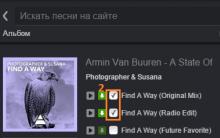









రష్యన్ ఆపరేటింగ్ సిస్టమ్స్: అవి ఉన్నాయి, కానీ ఎందుకు?
Yandexలో SMTP మరియు POP3 ప్రోటోకాల్లను ఉపయోగించి Kerio మెయిల్ సర్వర్లో మెయిల్ని సెటప్ చేస్తోంది
పరికరం అంటే ఏమిటి మరియు ఇది గాడ్జెట్ నుండి ఎలా భిన్నంగా ఉంటుంది
MSI P35 NEO మదర్బోర్డ్ అవలోకనం MSI P35 నియో మరియు MSI P35 నియో కాంబో - ఇంటెల్ P35 చిప్సెట్ ఆధారంగా మదర్బోర్డులు
పట్టికలను కలిగి ఉన్న టెక్స్ట్ డాక్యుమెంట్ల రూపకల్పనపై ఆచరణాత్మక పని